
NộI Dung
Trong hướng dẫn này, chúng tôi sẽ chỉ cho bạn cách thay đổi các nút điều hướng trên màn hình của Galaxy Note 8. Galaxy Note 8 không có nút Home vật lý và thay vào đó, mọi thứ đều ở ngay trên màn hình. Nếu bạn đến từ LG, Moto hoặc Google Pixel, các nút sẽ được cài đặt đúng thứ tự. Đây là cách để thay đổi chúng.
Hầu hết các điện thoại thông minh Android có phím trên màn hình đều có chúng theo một thứ tự nhất định. Từ trái sang phải bạn có Quay lại, Trang chủ và Ứng dụng gần đây. Điều này là khác nhau trên điện thoại thông minh LG và Samsung, gây khó chịu cho một số người.
Đọc: Cách thay đổi & tải xuống phông chữ trên Galaxy Note 8
May mắn thay, Samsung đã thực hiện điều này hoàn toàn tùy biến. Trên Galaxy Note 8, bạn có thể thay đổi thứ tự các nút trên màn hình, chủ đề, màu nền, độ nhạy của nút home và hơn thế nữa. Dưới đây, cách làm cho điện thoại của bạn chính xác như bạn muốn.

Cách thay đổi các nút điều hướng trên màn hình của Galaxy Note 8
Giống như mọi thứ trên Galaxy Note 8, người dùng có thể vào menu cài đặt và tìm thấy nhiều tùy chọn và điều khiển nâng cao. Đây là nơi chúng tôi sẽ bắt đầu thay đổi các nút điều hướng trên màn hình.
Hướng dẫn
- Kéo thanh thông báo xuống và chạm vào hình bánh răngNút cài đặt (hoặc tìm Cài đặt trong khay ứng dụng)
- Gõ vàoTrưng bày
- Cuộn xuống và chọnThanh điều hướng
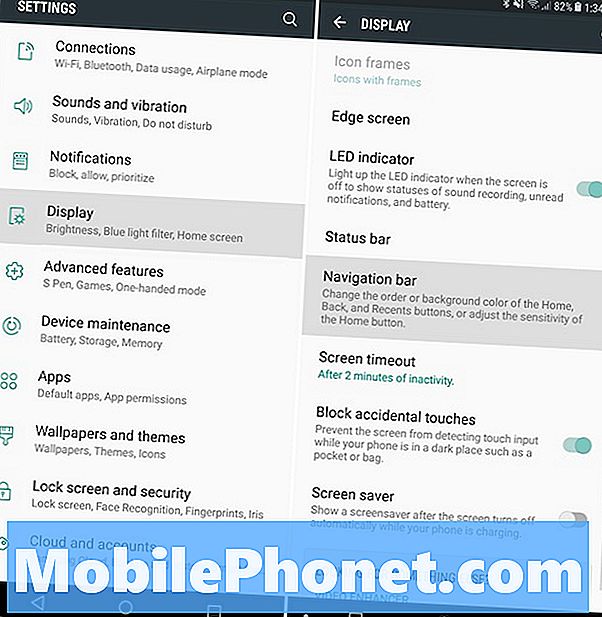
Từ đây người dùng có một vài lựa chọn để lựa chọn. Bạn có thể thay đổi màu nền cho các phím trên màn hình dựa trên chủ đề thiết bị. Hoặc chọn từ toàn bộ lựa chọn màu sắc. Trước đây, chúng ta có thể chọn giữa một bánh xe đủ màu nhưng Samsung đã loại bỏ tùy chọn đó để ưu tiên cho các màu sáng. Điều này ngăn ngừa burn-in và kéo dài tuổi thọ màn hình của bạn.
Như bạn có thể thấy từ ảnh chụp màn hình của chúng tôi, ngay cả chủ đề bạn sử dụng cũng thay đổi các phím trên màn hình. Tôi đã chạy một chủ đề Thiết kế Vật liệu Android, vì vậy các nút của tôi trông giống như Android ở trên. Sau đó, các nút Samsung thông thường bên dưới.
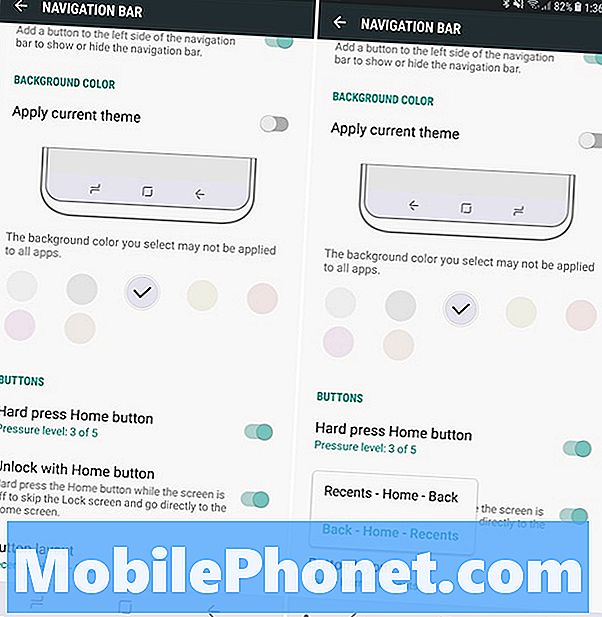
Xem vị trí thay đổi nút quay lại trên màn hình của tôi?
Tiếp theo, chỉ cần chọnViệc bố trí nút và chọn xem bạn muốn nút quay lại ở bên trái như hầu hết các thiết bị Android hay kiểu Samsung ở bên phải. Ngoài ra, có một tùy chọn để tùy chỉnh độ nhạy của nút home và một vài tỷ lệ cược và kết thúc khác cho những người quan tâm.
Đọc: Cách thay đổi Note 8 Lockscreen & Wallpaper
Người dùng có tùy chọn nhấn nút Home sẽ đưa bạn về nhà từ bất kỳ vị trí nào. Cho dù điện thoại bị khóa, tắt hoặc thậm chí ở chế độ toàn màn hình đang chạy ứng dụng hoặc phim. Chúng tôi khuyên bạn nên kích hoạt điều này. Và cuối cùng, có một thanh trượt trong đó chủ sở hữu có thể tùy chỉnh mức độ cứng hoặc nhẹ của động cơ rung với các phím trên màn hình ảo và nút home.
Những chi tiết khác
Khi kết thúc, sẽ có một số trường hợp nhất định trong đó màu nền điều hướng trên màn hình giành chiến thắng là những gì bạn chọn. Một số ứng dụng hoặc thậm chí màn hình chính sẽ mặc định có màu trong suốt hoặc các màu khác. Dù bằng cách nào, thật tốt khi có mức độ tùy biến này trên điện thoại thông minh mới nhất và lớn nhất của Samsung. Trong khi bạn ở đây, hãy lấy ốp lưng Galaxy Note 8 từ sản phẩm của chúng tôi dưới đây.
25 ốp lưng Samsung Galaxy Note 8 tốt nhất



























